edge怎么设置新建标签页为空白?edge浏览器自定义设置方法
在使用edge浏览器的时候,点击新建标签页都会打开一个热门网站或者热门推荐,很多用户都不喜欢这个设置,包括小编在内。针对这个问题,今天小编就给大家带来edge浏览器新建标签页打开是空白页面的设置方法,快来试试。
方法一:
1、在打开的Edge浏览器上点击新建标签页按钮。
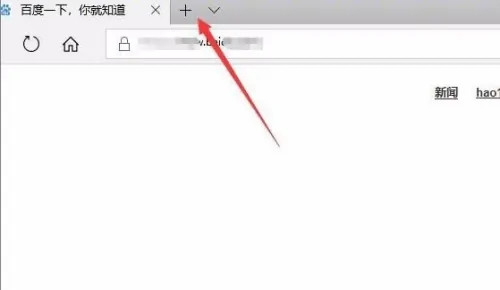
2、这时就会打开新建标签页的页面了,可以看到是热门站点与热门推荐等信息,这些内容对我们来说基本没有用的。
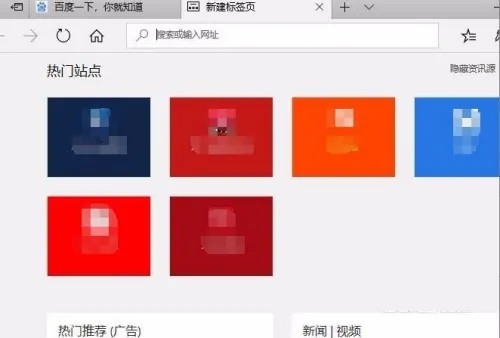
3、这时我们点击页面右上角的“隐藏资讯源”按钮。
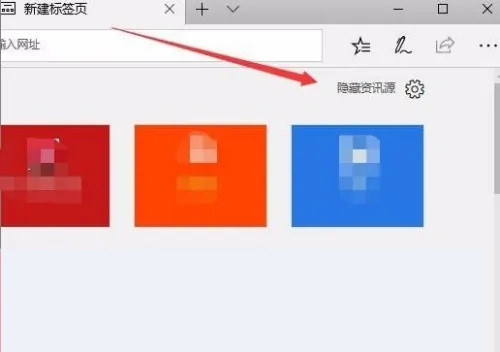
4、在打开的自定义页面中,可以选择新建标签页的页面显示设置为“空白页”一项,最后点击确定按钮。这样下次再点击新建标签页的按钮时,就会打开空白页面了。
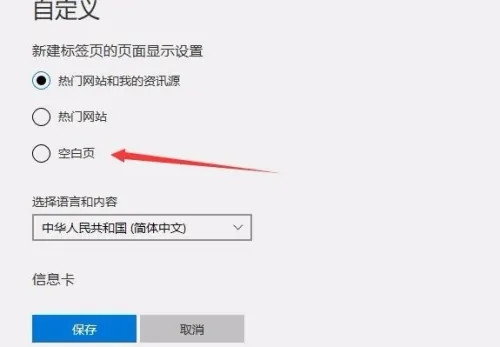
方法二:
1、双击打开软件,点击右上角的“…”按钮。
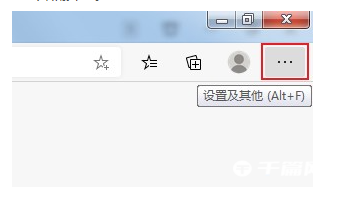
2、接着点击下方选项列表中的“设置”。

3、进入新界面后,找到右侧中的“新标签页打开方式”,点击选项框的下拉按钮。
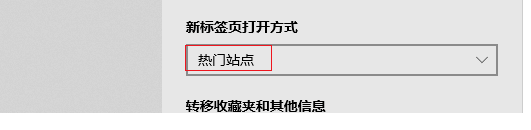
4、然后选择选项列表中的“空白页”。
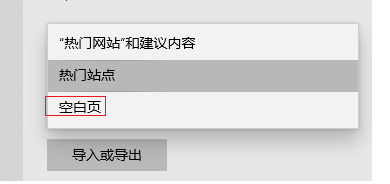
5、最后点击浏览器上方标签页右侧的“+”按钮就可以新建一个空白页了。
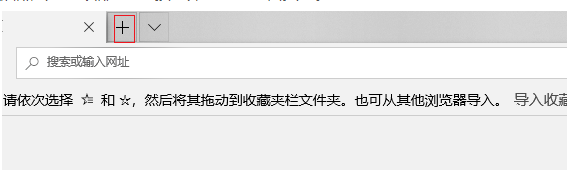
最新推荐
-
excel怎么把一列数据拆分成几列 excel一列内容拆分成很多列

excel怎么把一列数据拆分成几列?在使用excel表格软件的过程中,用户可以通过使用excel强大的功能 […]
-
win7已达到计算机的连接数最大值怎么办 win7连接数达到最大值

win7已达到计算机的连接数最大值怎么办?很多还在使用win7系统的用户都遇到过在打开计算机进行连接的时候 […]
-
window10插网线为什么识别不了 win10网线插着却显示无法识别网络

window10插网线为什么识别不了?很多用户在使用win10的过程中,都遇到过明明自己网线插着,但是网络 […]
-
win11每次打开软件都弹出是否允许怎么办 win11每次打开软件都要确认

win11每次打开软件都弹出是否允许怎么办?在win11系统中,微软提高了安全性,在默认的功能中,每次用户 […]
-
win11打开文件安全警告怎么去掉 下载文件跳出文件安全警告

win11打开文件安全警告怎么去掉?很多刚开始使用win11系统的用户发现,在安装后下载文件,都会弹出警告 […]
-
nvidia控制面板拒绝访问怎么办 nvidia控制面板拒绝访问无法应用选定的设置win10

nvidia控制面板拒绝访问怎么办?在使用独显的过程中,用户可以通过显卡的的程序来进行图形的调整,比如英伟 […]
热门文章
excel怎么把一列数据拆分成几列 excel一列内容拆分成很多列
2win7已达到计算机的连接数最大值怎么办 win7连接数达到最大值
3window10插网线为什么识别不了 win10网线插着却显示无法识别网络
4win11每次打开软件都弹出是否允许怎么办 win11每次打开软件都要确认
5win11打开文件安全警告怎么去掉 下载文件跳出文件安全警告
6nvidia控制面板拒绝访问怎么办 nvidia控制面板拒绝访问无法应用选定的设置win10
7win11c盘拒绝访问怎么恢复权限 win11双击C盘提示拒绝访问
8罗技驱动设置开机启动教程分享
9win7设置电脑还原点怎么设置 win7设置系统还原点
10win10硬盘拒绝访问怎么解决 win10磁盘拒绝访问
随机推荐
专题工具排名 更多+





 闽公网安备 35052402000376号
闽公网安备 35052402000376号